เชื่อมต่อ/ควบคุมคอมพิวเตอร์ผ่านเครือข่ายด้วย KontrolPack

ควบคุมคอมพิวเตอร์ในเครือข่ายของคุณได้อย่างง่ายดายด้วย KontrolPack เชื่อมต่อและจัดการคอมพิวเตอร์ที่ใช้ระบบปฏิบัติการต่างๆ ได้อย่างง่ายดาย
God of War เป็นการติดตั้งลำดับที่ 4 ในซีรีส์ God of War เดิมทีบน PlayStation 4 เกมดังกล่าวได้มาถึงพีซีแล้ว นี่คือวิธีที่คุณสามารถเล่น God of War บน Linux

ให้ God of War ทำงานบน Linux
God of War เดิมวางจำหน่ายสำหรับ PlayStation 4 เท่านั้น อย่างไรก็ตามเมื่อเร็ว ๆ นี้ได้มีการเปิดตัวบนพีซีผ่านทาง Steam ดังนั้น หากคุณต้องการรันเกมนี้บน Linux คุณจะต้องติดตั้งเวอร์ชัน Steam บนคอมพิวเตอร์ Linux ของคุณ
ติดตั้ง Steam
หากต้องการติดตั้งแอป Linux Steam บนคอมพิวเตอร์ของคุณ ให้เปิดหน้าต่างเทอร์มินัล คุณสามารถเปิดหน้าต่างเทอร์มินัลบนเดสก์ท็อป Linux ได้โดยกดCtrl + Alt + Tบนแป้นพิมพ์ หรือโดยการค้นหา "Terminal" ในเมนูแอพแล้วเปิดใช้งานด้วยวิธีนั้น
เมื่อหน้าต่างเทอร์มินัลเปิดอยู่ การติดตั้งสามารถเริ่มต้นได้ ทำตามคำแนะนำในการติดตั้งด้านล่างเพื่อให้ Steam ทำงานได้บนคอมพิวเตอร์ของคุณ
อูบุนตู
บน Ubuntu คุณสามารถติดตั้งแอป Steam ได้โดยใช้ คำสั่ง apt installด้านล่าง
sudo apt ติดตั้งไอน้ำ
เดเบียน
หากคุณใช้Debian Linuxคุณสามารถติดตั้ง Steam ได้ แต่คุณต้องดาวน์โหลดแพ็คเกจ DEBจากอินเทอร์เน็ตไปยังคอมพิวเตอร์ของคุณ ก่อน หากต้องการดาวน์โหลด Steam เวอร์ชันล่าสุดไปยังคอมพิวเตอร์ของคุณ ให้ใช้ คำสั่ง wget download
wget https://steamcdn-a.akamaihd.net/client/installer/steam.deb
หลังจากดาวน์โหลด Steam รุ่นล่าสุดไปยังคอมพิวเตอร์ Debian ของคุณแล้ว กระบวนการติดตั้งสามารถเริ่มต้นได้ ใช้ คำสั่ง dpkgด้านล่าง ตั้งค่าแพ็คเกจ
sudo dpkg -i steam.deb
เมื่อติดตั้งแพ็คเกจแล้ว คุณจะต้องแก้ไขปัญหาการพึ่งพาที่อาจเกิดขึ้นระหว่างการติดตั้ง
sudo apt-get install -f
อาร์ชลินุกซ์
Steam อยู่บนArch Linuxแต่ต้องเปิดใช้งานที่เก็บซอฟต์แวร์ "mutlilib" ในการเปิดใช้งานที่เก็บซอฟต์แวร์นี้ ให้เปิด/etc/pacman.confไฟล์ในฐานะรูทในโปรแกรมแก้ไขข้อความ
เมื่อเปิดโปรแกรมแก้ไขข้อความ ให้ค้นหาบรรทัด “multilib” และลบสัญลักษณ์ # จากนั้นลบสัญลักษณ์ # ออกจากบรรทัดด้านล่างโดยตรง เมื่อลบทุกอย่างออกแล้ว ให้บันทึกการแก้ไขของคุณและรันคำสั่งpacman -Syy
sudo pacman -Syy
สุดท้าย ติดตั้ง Steam เวอร์ชันล่าสุดบนคอมพิวเตอร์ของคุณโดยใช้คำสั่งpacman -S
sudo pacman -S ไอน้ำ
Fedora / OpenSUSE
คุณใช้Fedoraหรือ OpenSUSE หรือไม่ หากเป็นเช่นนั้น คุณจะสามารถรับ Steam เวอร์ชันล่าสุดได้โดยใช้คลังซอฟต์แวร์ที่รวมอยู่ในระบบปฏิบัติการของคุณ อย่างไรก็ตาม แอป Steam ทำงานได้ดีกว่าในฐานะ Flatpak บนระบบปฏิบัติการเหล่านี้ ดังนั้นให้ทำตามคำแนะนำเหล่านั้นแทน
แฟลตพัค
เพื่อให้ Steam ทำงานเป็น Flatpak บนคอมพิวเตอร์ของคุณให้เริ่มด้วยการเปิดใช้งานรันไทม์ Flatpak บนคอมพิวเตอร์ของคุณ หลังจากตั้งค่ารันไทม์ Flatpak แล้ว คุณสามารถติดตั้งแอป Steam ได้โดยป้อนคำสั่งสองคำสั่งด้านล่าง
flatpak เพิ่มระยะไกล --if-not-exists flathub https://flathub.org/repo/flathub.flatpakrepo
flatpak ติดตั้ง flathub com.valvesoftware.Steam
ติดตั้ง God of War บน Linux
เมื่อติดตั้ง Steam แล้วให้เปิดขึ้น จากนั้นเข้าสู่ระบบและทำตามคำแนะนำทีละขั้นตอนด้านล่างเพื่อให้ God of War ทำงานได้
ขั้นตอนที่ 1:เปิดแอป Steam แล้วคลิกที่เมนู "Steam" ภายในเมนู "Steam" คลิกที่ปุ่ม "Settings" เพื่อโหลดพื้นที่การตั้งค่า Steam
เมื่อเข้าไปในพื้นที่การตั้งค่า Steam ให้ค้นหาส่วน "Steam Play" แล้วคลิกด้วยเมาส์ จากนั้น ทำเครื่องหมายทั้งสองช่องบนหน้าเพื่อเปิดใช้งานความเข้ากันได้ของ Steam Play/Proton
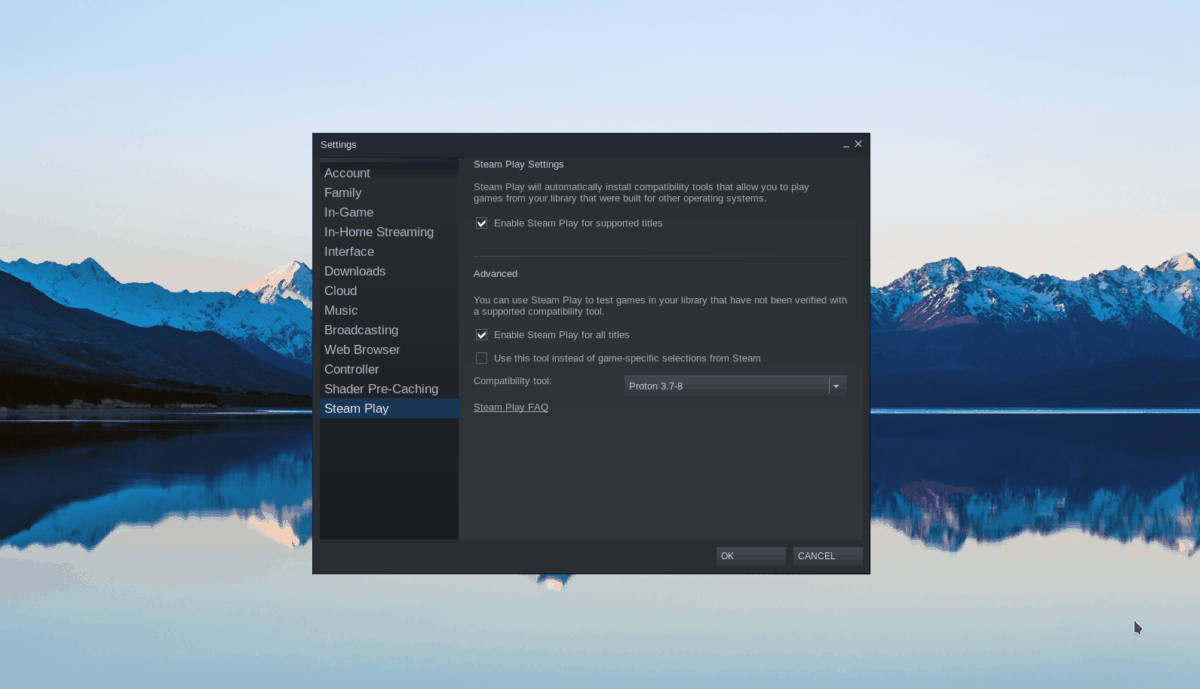
คลิกปุ่ม "ตกลง" เพื่อใช้การเปลี่ยนแปลงที่ทำ
ขั้นตอนที่ 2:หลังจากตั้งค่า Steam คุณต้องติดตั้งเวอร์ชัน Steam Play/Proton แบบกำหนดเอง เวอร์ชันนี้เรียกว่า Glorious Eggroll และจะช่วยให้ God of War ทำงานได้ดีขึ้นบน Linux
หากต้องการตั้งค่า Proton GE โปรดทำตามคำแนะนำ ProtonUp ของเรา มันจะแนะนำคุณเกี่ยวกับวิธีการตั้งค่า Proton GE อย่างง่ายดายบน Linux
ขั้นตอนที่ 3:เมื่อตั้งค่า Proton GE บนคอมพิวเตอร์ Linux ให้คลิกที่ปุ่ม "Store" ภายใน Steam จากนั้นพิมพ์ในช่อง "ค้นหา" "God of War" เมื่อคุณพบเกมในผลการค้นหาแล้ว ให้คลิกเพื่อเข้าสู่หน้าร้านค้า Steam ของ “God of War”
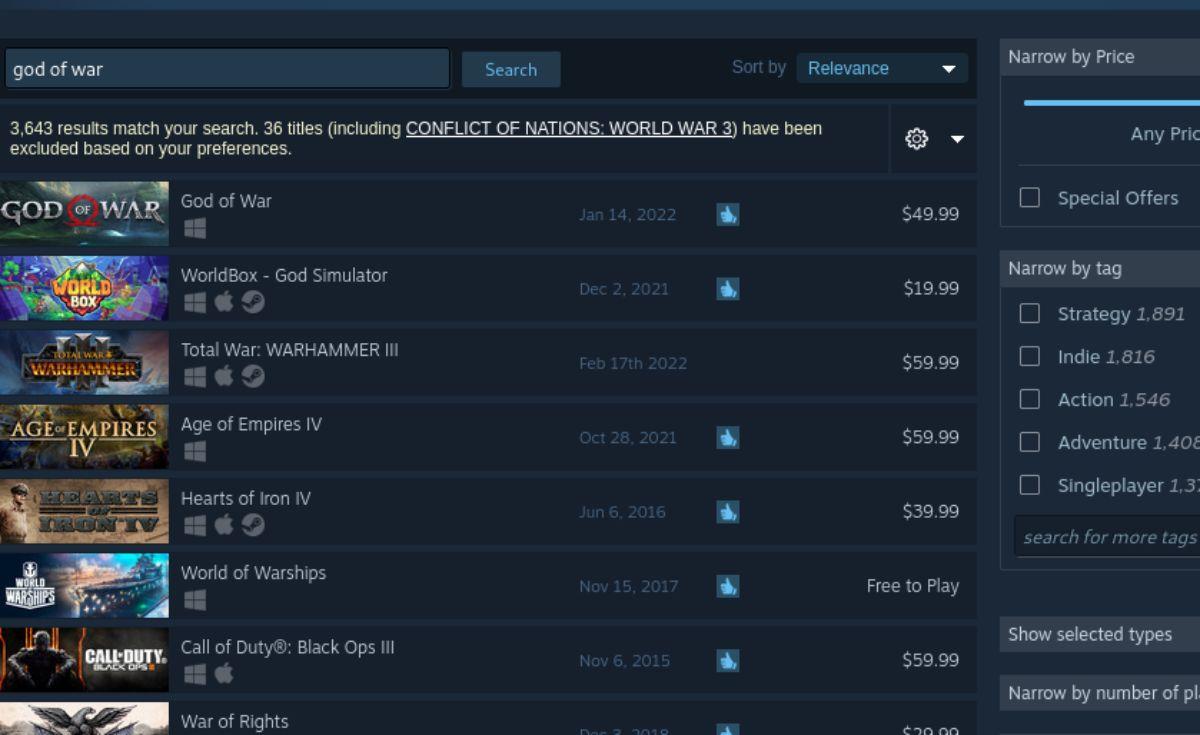
ขั้นตอนที่ 4:ในหน้าร้านค้า God of War ให้ค้นหาปุ่ม "เพิ่มในรถเข็น" สีเขียวเพื่อเพิ่มเกมลงในรถเข็น Steam ของคุณ จากนั้นคลิกที่ปุ่มรถเข็น Steam เพื่อซื้อเกมและเพิ่มลงในบัญชีของคุณ
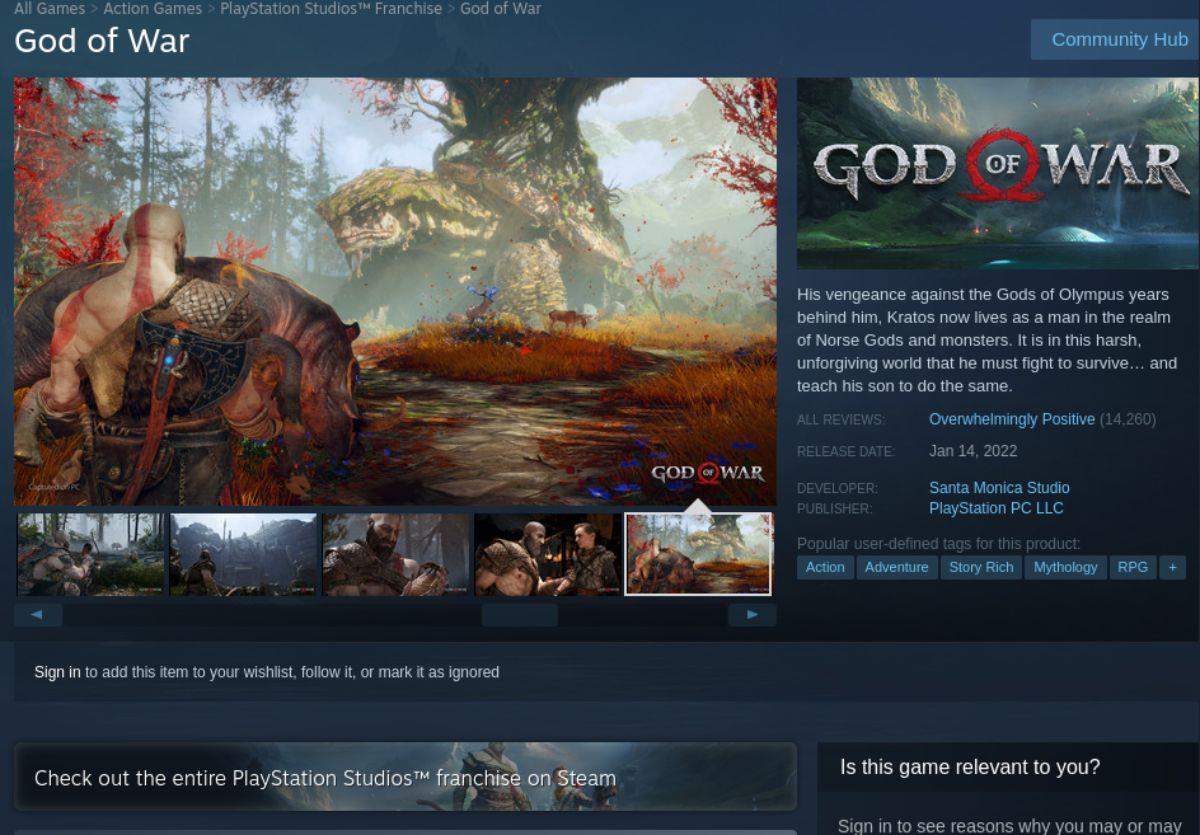
ขั้นตอนที่ 5:ค้นหาปุ่ม "ห้องสมุด" ภายในแอพ Steam และคลิกเพื่อเข้าถึงห้องสมุด Steam ของคุณ จากนั้น ค้นหา “God of War” ในคลังเกมของคุณ และคลิกขวาบนนั้น
หลังจากคลิกขวาที่ God of War เลือกปุ่ม "คุณสมบัติ" เพื่อเข้าถึงการตั้งค่า Steam ของเกม จากนั้นคลิกที่ส่วน "ความเข้ากันได้" และทำเครื่องหมายที่ช่องถัดจาก "บังคับให้ใช้เครื่องมือความเข้ากันได้ของ Steam Play ที่เฉพาะเจาะจง"
ขั้นตอนที่ 6:หลังจากที่คุณเลือก “บังคับให้ใช้เครื่องมือความเข้ากันได้ของ Steam Play ที่เฉพาะเจาะจง” ให้เลือกเวอร์ชันของ Proton GE ที่คุณติดตั้งด้วยแอพ ProtonUp ในขั้นตอนที่ 2
ขั้นตอนที่ 7:ค้นหา “ตั้งค่าตัวเลือกการเปิดตัว” ภายในหน้าต่างคุณสมบัติ God of War จากนั้นวางโค้ดด้านล่างเพื่อทำให้ God of War ทำงานได้ดีขึ้นใน Proton
DXVK_ASYNC=1 %command%
ขั้นตอนที่ 8:ค้นหาปุ่ม “ติดตั้ง” สีน้ำเงินแล้วคลิกเพื่อดาวน์โหลดและติดตั้ง God of War ลงในคอมพิวเตอร์ของคุณ กระบวนการติดตั้งไม่ควรใช้เวลานานเกินไป เมื่อกระบวนการเสร็จสิ้น ปุ่ม “ติดตั้ง” สีน้ำเงินจะกลายเป็นปุ่ม “เล่น” สีเขียว เลือกเพื่อเริ่มเกม

ควบคุมคอมพิวเตอร์ในเครือข่ายของคุณได้อย่างง่ายดายด้วย KontrolPack เชื่อมต่อและจัดการคอมพิวเตอร์ที่ใช้ระบบปฏิบัติการต่างๆ ได้อย่างง่ายดาย
คุณต้องการทำงานซ้ำๆ โดยอัตโนมัติหรือไม่? แทนที่จะต้องกดปุ่มซ้ำๆ หลายครั้งด้วยตนเอง จะดีกว่าไหมถ้ามีแอปพลิเคชัน
iDownloade เป็นเครื่องมือข้ามแพลตฟอร์มที่ช่วยให้ผู้ใช้สามารถดาวน์โหลดเนื้อหาที่ไม่มี DRM จากบริการ iPlayer ของ BBC ได้ โดยสามารถดาวน์โหลดวิดีโอทั้งสองในรูปแบบ .mov ได้
เราได้ครอบคลุมคุณลักษณะของ Outlook 2010 ไว้อย่างละเอียดแล้ว แต่เนื่องจากจะไม่เปิดตัวก่อนเดือนมิถุนายน 2010 จึงถึงเวลาที่จะมาดู Thunderbird 3
นานๆ ทีทุกคนก็อยากพักบ้าง ถ้าอยากเล่นเกมสนุกๆ ลองเล่น Flight Gear ดูสิ เป็นเกมโอเพนซอร์สฟรีแบบมัลติแพลตฟอร์ม
MP3 Diags คือเครื่องมือขั้นสุดยอดสำหรับแก้ไขปัญหาในคอลเลกชันเพลงของคุณ สามารถแท็กไฟล์ MP3 ของคุณได้อย่างถูกต้อง เพิ่มปกอัลบั้มที่หายไป และแก้ไข VBR
เช่นเดียวกับ Google Wave, Google Voice ได้สร้างกระแสฮือฮาไปทั่วโลก Google มุ่งมั่นที่จะเปลี่ยนแปลงวิธีการสื่อสารของเรา และนับตั้งแต่นั้นมาก็กำลังกลายเป็น...
มีเครื่องมือมากมายที่ช่วยให้ผู้ใช้ Flickr สามารถดาวน์โหลดรูปภาพคุณภาพสูงได้ แต่มีวิธีดาวน์โหลด Flickr Favorites บ้างไหม? เมื่อเร็ว ๆ นี้เราได้...
การสุ่มตัวอย่างคืออะไร? ตามข้อมูลของ Wikipedia “คือการนำส่วนหนึ่งหรือตัวอย่างจากการบันทึกเสียงหนึ่งมาใช้ซ้ำเป็นเครื่องดนตรีหรือ...
Google Sites เป็นบริการจาก Google ที่ช่วยให้ผู้ใช้โฮสต์เว็บไซต์บนเซิร์ฟเวอร์ของ Google แต่มีปัญหาหนึ่งคือไม่มีตัวเลือกสำรองข้อมูลในตัว



![ดาวน์โหลด FlightGear Flight Simulator ฟรี [สนุกเลย] ดาวน์โหลด FlightGear Flight Simulator ฟรี [สนุกเลย]](https://tips.webtech360.com/resources8/r252/image-7634-0829093738400.jpg)




